วิธีบันทึกและปิดสมุดงานที่ใช้งานโดยไม่ต้องแจ้งด้วยปุ่มคำสั่งใน Excel
คุณเบื่อกับข้อความแจ้งการบันทึกเมื่อปิดสมุดงานหรือไม่? จริงๆแล้วคุณสามารถบันทึกและปิดสมุดงานที่ใช้งานได้โดยไม่ต้องแจ้งให้ทราบโดยเพียงแค่คลิกที่ปุ่มคำสั่ง โปรดลองใช้วิธีการในบทช่วยสอนนี้
บันทึกและปิดสมุดงานที่ใช้งานอยู่โดยไม่ต้องแจ้งด้วยปุ่มคำสั่ง
บันทึกและปิดสมุดงานที่ใช้งานอยู่โดยไม่ต้องแจ้งด้วยปุ่มคำสั่ง
โปรดทำดังนี้เพื่อบันทึกและปิดสมุดงานที่ใช้งานอยู่โดยไม่ต้องแจ้งด้วยปุ่มคำสั่งใน Excel
1 คลิก ผู้พัฒนา > สิ่งที่ใส่เข้าไป > ปุ่มคำสั่ง (ActiveX Control)จากนั้นวาดปุ่มคำสั่งในแผ่นงานของคุณ ดูภาพหน้าจอ:
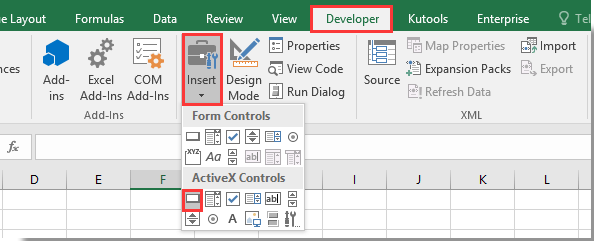
2. คลิกขวาที่ปุ่มคำสั่งและคลิก ดูรหัส จากเมนูคลิกขวา

3. จากนั้น Microsoft Visual Basic สำหรับแอปพลิเคชัน หน้าต่างจะปรากฏขึ้นโปรดแทนที่รหัสเดิมในหน้าต่างรหัสด้วยสคริปต์ VBA ด้านล่าง
รหัส VBA: บันทึกและปิดสมุดงานด้วยปุ่มคำสั่ง
Private Sub CommandButton1_Click()
Application.Quit
ThisWorkbook.Save
End Subหมายเหตุ: ในโค้ด CommandButton1 คือชื่อของปุ่มคำสั่งที่คุณแทรก
4 กด อื่น ๆ + Q พร้อมกันเพื่อออกจากไฟล์ Microsoft Visual Basic สำหรับแอปพลิเคชัน หน้าต่าง
5 ปิดกล้อง โหมดการออกแบบ ภายใต้ ผู้พัฒนา แถบ
จากนี้ไปเมื่อคลิกปุ่มคำสั่งสมุดงานที่ใช้งานอยู่จะถูกบันทึกและปิดโดยอัตโนมัติโดยไม่ต้องแจ้ง
บทความที่เกี่ยวข้อง:
- จะลอยปุ่มคำสั่งบนแผ่นงานใน Excel ได้อย่างไร?
- วิธีอัปเดตหรือแทรกวันที่และเวลา (ปัจจุบัน) ด้วยปุ่มคำสั่งใน Excel
- วิธีใช้ปุ่มคำสั่งเพื่อเปลี่ยนค่าเซลล์ที่ระบุใน Excel
- วิธีสร้างปุ่มคำสั่งเพื่อคัดลอกและวางข้อมูลใน Excel
- วิธีใช้ปุ่มคำสั่งเพื่อบันทึกแผ่นงานที่ใช้งานเป็นไฟล์ PDF ใน Excel
- วิธีแทรกแถวใหม่ว่างโดยอัตโนมัติโดยปุ่มคำสั่งใน Excel
สุดยอดเครื่องมือเพิ่มผลผลิตในสำนักงาน
เพิ่มพูนทักษะ Excel ของคุณด้วย Kutools สำหรับ Excel และสัมผัสประสิทธิภาพอย่างที่ไม่เคยมีมาก่อน Kutools สำหรับ Excel เสนอคุณสมบัติขั้นสูงมากกว่า 300 รายการเพื่อเพิ่มประสิทธิภาพและประหยัดเวลา คลิกที่นี่เพื่อรับคุณสมบัติที่คุณต้องการมากที่สุด...

แท็บ Office นำอินเทอร์เฟซแบบแท็บมาที่ Office และทำให้งานของคุณง่ายขึ้นมาก
- เปิดใช้งานการแก้ไขและอ่านแบบแท็บใน Word, Excel, PowerPoint, ผู้จัดพิมพ์, Access, Visio และโครงการ
- เปิดและสร้างเอกสารหลายรายการในแท็บใหม่ของหน้าต่างเดียวกันแทนที่จะเป็นในหน้าต่างใหม่
- เพิ่มประสิทธิภาพการทำงานของคุณ 50% และลดการคลิกเมาส์หลายร้อยครั้งให้คุณทุกวัน!

